你需要一個插件來將谷歌地圖嵌入到 WordPress 中嗎?
已發表: 2021-12-09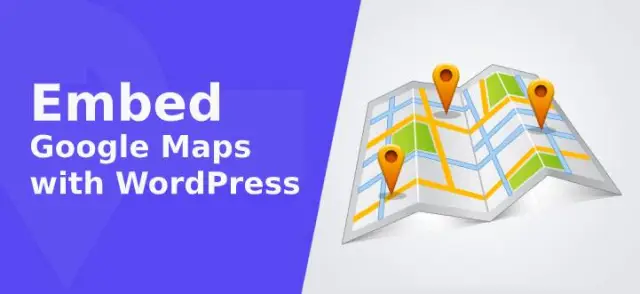
如果您期待在您的 WordPress 網站中嵌入 Google 地圖,那麼您來對地方了。
眾所周知,WordPress 使用該軟件開發的網站提供了大量嵌入谷歌地圖的機會。 同樣,靈活性是 WordPress 的主要特點,您可以使用插件或手動添加地圖。
將 Google 地圖添加到您的網站可以為您的用戶提供很大的幫助,並為您帶來更好的商機。 潛在客戶可能會找到您的業務; 為他們提供大量信息並輕鬆與您溝通。
這些基本因素使得將谷歌地圖添加到您的網站成為必要。 但是,有些事情會讓您擔心。 這意味著,只要您知道正確的方法,您就可以成功地將 Google 地圖插入您的 WordPress 網站。
使用插件是提交地圖的最簡單、最快捷的方法。 如果您是技術專家,沒有什麼能阻止您嘗試手動方式。 因此,請查看在 WordPress 中嵌入 Google 地圖的詳細步驟。
一些值得注意的插件,用於將谷歌地圖嵌入 WordPress 網站
到目前為止,許多插件都允許使用流行的插件嵌入谷歌地圖。 這些插件的大多數免費版本都提供了有用的功能。 專業版還具有吸引人的功能,您可以從其中一些功能中進行選擇:
地圖SVG 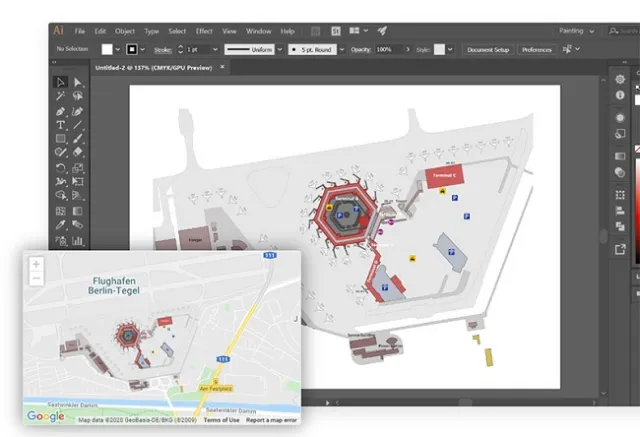
MapSVG 是一個 WordPress 地圖插件和內容管理器。 有了它,您可以創建自定義內容並將其顯示在矢量、圖像或 Google 地圖上。
使用它來擴展具有強大功能的 Google 地圖功能。 您還可以將矢量地圖與 Google 地圖結合起來,並通過將 SnazzyMaps 中的數千種地圖樣式導入此 WordPress 地圖插件來更改默認的 Google 地圖外觀,從而為您的訪問者創建令人驚嘆的地圖。
利用廣泛的 SnazzyMaps 存儲庫。 從數千種地圖樣式中選擇一種並改進 Google 地圖,使其在您的網站上看起來更好。
WP 谷歌地圖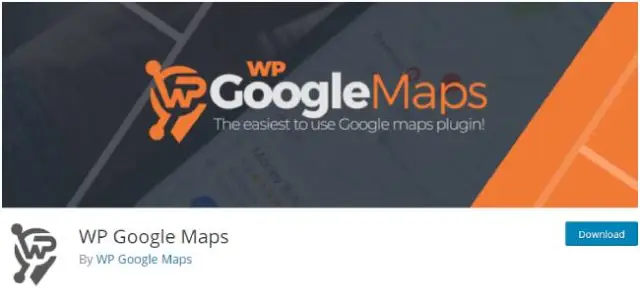
此插件的免費版本將允許您設置圖標來標記地點。 此外,專業版使用自定義字段顯示自定義帖子。
谷歌地圖小部件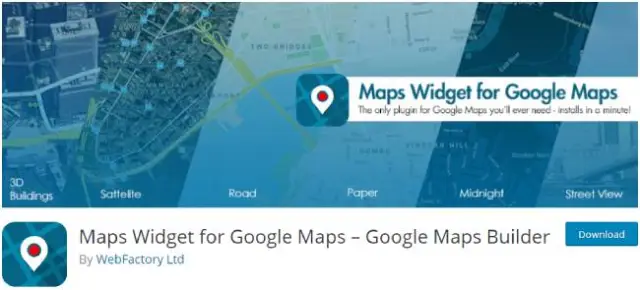
這種簡約的解決方案旨在將地圖添加到您的帖子中。
上述插件的功能類似,並大大增加了嵌入谷歌地圖的功能。 您只需要了解創建 API 密鑰和操作接口的方法。 一旦你對這些進行編碼,在任何時候選擇一個新插件都不會成為問題。
您將如何使用帶有插件的 Google 地圖嵌入 WordPress 網站?
如果您希望發揮更多創意並構建具有獨特功能的地圖,那麼尋找插件可能是最好的出路。 鑑於有機會創建自定義地圖,谷歌地圖插件添加了特定於 WordPress 的某些功能。
這些包括可過濾的商店查找器和使用自定義字段來顯示任何類型的帖子。 此外,插件允許使用短代碼而不是 IFRAMES,這相對使它們更加用戶友好。
要開始嵌入 Google Maps 的過程,請安裝並激活 WP Google Maps。 WP Google Maps 將允許您根據您的要求創建具有多個標記的單個 Google 地圖。 您可以利用其付費版本中的所有附加功能。 標記質量很高,帶有適當的描述、鏈接、地圖和圖像來支持它。
步驟如下:
第 1 步:為 Google 地圖構建 API 密鑰
對於您使用的每個插件,您都需要通過此步驟來創建 API 密鑰。 同樣,在這種情況下,谷歌還允許創建一個 API 密鑰來訪問谷歌地圖以對其進行處理。 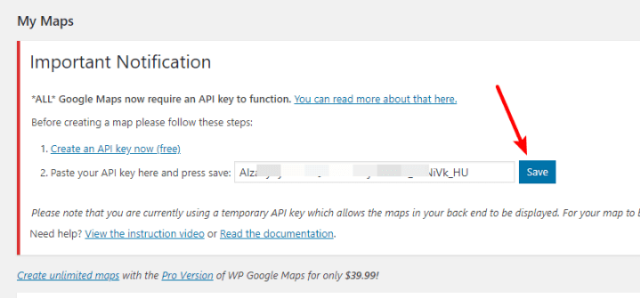
在將 Google Maps 嵌入 WordPress 站點的上下文中,創建 API 密鑰並輸入它有助於將 Google Maps 與您的站點連接起來。 按照詳細流程創建 API 密鑰。
完成創建 API 密鑰後,前往下一站。 將其輸入框中並點擊保存按鈕。
第 2 步:更改我的第一張地圖
此插件的免費版本可讓您創建單個自定義地圖。 要更改您的第一張地圖,您需要選擇編輯,然後在其下方選擇“我的第一張地圖”。 這將引導您進入插件的編輯界面。 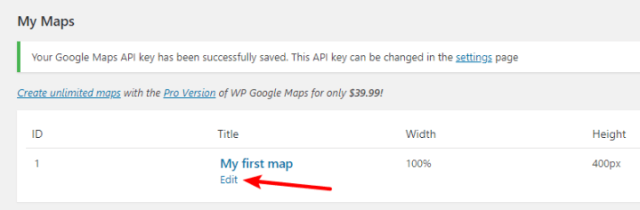

第三步:基本設置的配置
地圖界面的頂部顯示了幾種不同類型的選項卡,用於嵌入 Google 地圖。 這些選項卡提供了您需要配置的不同功能。 這些如下: 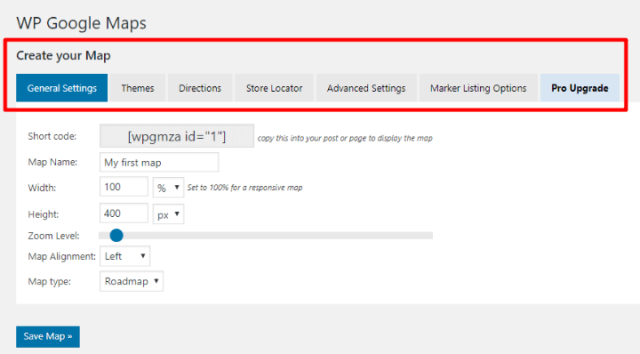 1. 常規設置:這包括地圖類型,可以是路線圖或衛星地圖以及對齊、寬度和高度。 您還可以設置地圖名稱、縮放級別,並通過預覽選項使它們對移動設備友好。
1. 常規設置:這包括地圖類型,可以是路線圖或衛星地圖以及對齊、寬度和高度。 您還可以設置地圖名稱、縮放級別,並通過預覽選項使它們對移動設備友好。
2.方向:這個插件只允許使用它的專業版地圖的方向。
3. 高級設置:這些包括啟用交通數據以及僅在 Pro 版本上可用的功能。
4. 主題:您可以從 9 個主題中為您的地圖選擇。 這將有助於改變地圖的整體外觀。
5. Store Locator:這個驚人的功能允許用戶找到離他們最近的所有商店。 商店定位器可以幫助人們通過實際地址開展業務。
配置這些設置很重要,可以讓您為自己創建地圖做好準備。
第 4 步:包括地圖元素
除了基本設置外,還可以使用不同的選項卡將地圖元素插入到地圖中。 使用以下命令添加標記: 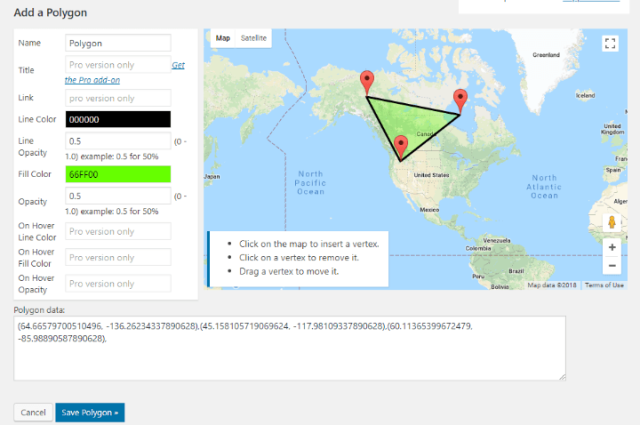
查找位置
1. 通過右鍵單擊地圖的任何區域,將標記放在特定位置。
2. 保存地圖上顯示的標記,並繼續添加其他標記。
3. 在您的標記面板中,查看標記列表並編輯您當前的標記。
4. 從折線和多邊形的選項卡中,啟動可以讓您構建複雜形狀集的界面。 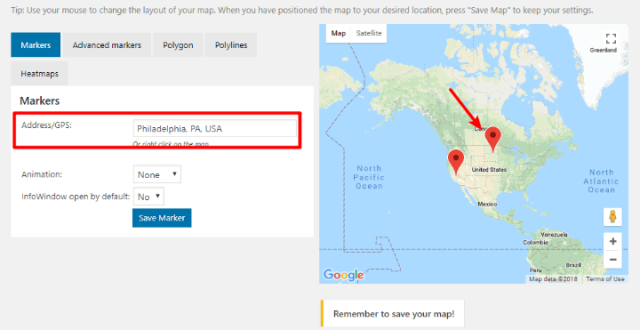
5. 完成地圖和建築形狀後,單擊保存地圖。
第 5 步:使用簡碼插入嵌入
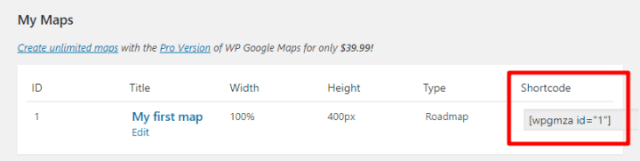
1. 保存地圖後,單擊 WordPress 儀表板側欄中的地圖。
2.複製地圖簡碼
3. 將短代碼粘貼到您希望地圖出現的位置。
在沒有插件的情況下將 Google 地圖嵌入到 WordPress 網站的方法
這是將 Google 地圖插入 WordPress 網站的快速方法。 步驟如下:
第 1 步:創建用於插入 WordPress 網站的地圖
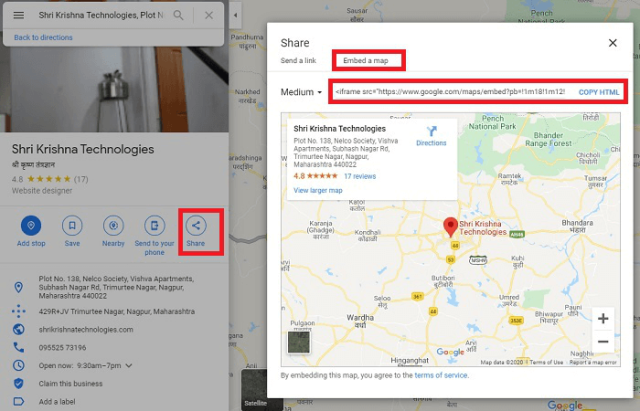
要添加類似於 Google 網站上顯示的地圖,您需要:
1.從谷歌地圖界面打開商戶地圖。
2.點擊分享選項。
3. 單擊嵌入地圖。
4.複製嵌入代碼如下圖:
5. 使用適當的顏色、自定義註釋和位置標記創建高級版本的地圖。
6.使用谷歌我的地圖,因為界面是用戶友好的。 登錄後單擊“創建新地圖”按鈕。 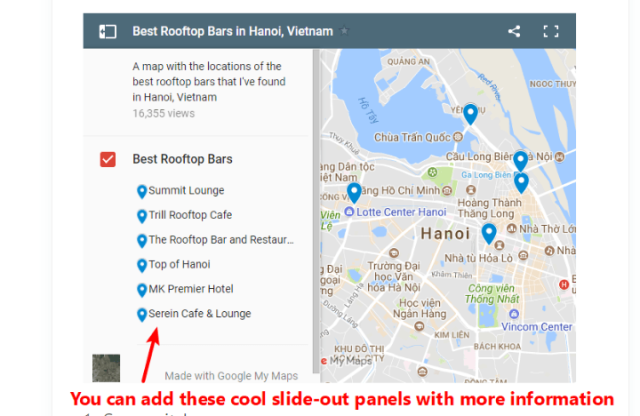
7. 建立地圖,完成後點擊分享。
8.接下來,前往私人,然後單擊更改按鈕。
9. 之後,在網絡上選擇 On-Public 並保存。
10. 單擊三個點並選擇“嵌入我的網站”。
11. 之後,複製以下步驟中需要的嵌入代碼。
第 2 步:將嵌入代碼插入 WordPress 網站
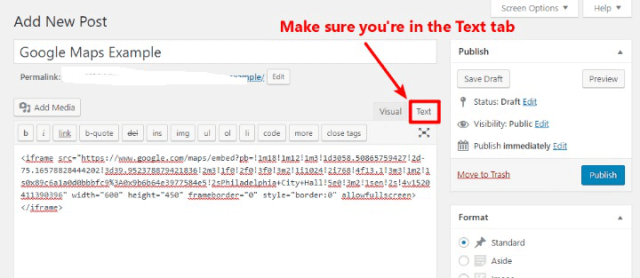
1.從谷歌地圖或谷歌我的地圖界面編輯帖子或頁面。
2. 從 WordPress 編輯器中選擇標記為 Text 的選項卡,最後粘貼嵌入代碼。
3. 在發佈時,您可以觀察所有嵌入的谷歌地圖,活在您的網站上。
此方法適用於您要插入標記單個位置的地圖或只是為用戶正確設置方向的情況。 或者,使用 Google 我的地圖創建自定義地圖,它提供了更多功能。
快速包裝
因此,您始終可以留意 WordPress 主題和插件。 一些主題帶有允許嵌入谷歌地圖的有用功能。
添加地圖的內置功能有助於達到手動或使用插件的目的。 WordPress 的某些構建器界面還帶有用於地圖的專用模塊。 考慮到您的方便,選擇在您的站點中嵌入 Google 地圖的最佳方式。
插件更容易實現,但如果僅將地圖添加到某些功能而不是整個站點,您可能必須使用手動方法。 這適用於嵌入在某個帖子中的商店定位器。
